Mukauta, aseta salasana Windows Phone 8 -lukitusnäytölle
Sekalaista / / February 08, 2022
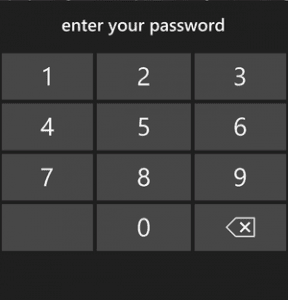
Rakastan todella lukitusnäytön konseptia, joka esiteltiin Windows 8:n kanssa. Se näyttää kauniilta seisoessaan siinä, kun avaat tietokoneen. Lisäksi sen avulla voit napata siitä tietoa. Olemme jo keskustelleet
kuinka muokata sitä
tai
päästä eroon siitä kokonaan
.
Nyt Windows Phone 8 sisältää samanlaisen konseptin. Se on jälleen yhtä kaunis kuin Windows 8:ssa, ja voit muokata sitä niin, että voit napata pieniä tietoja sieltä. Katsotaanpa, mitä mukautettavat vaihtoehdot ovat ja miten niitä muokataan.
merkintä: Tässä viestissä käytetty Windows Phone 8 -laite on Nokia Lumia 920. Vaiheet ovat samat kaikille WP8-puhelimille.
Ensinnäkin pyyhkäise aloitusnäyttöä päästäksesi puhelimen sovellusten luetteloon. Etsi luettelosta asetukset ja napauta sitä.
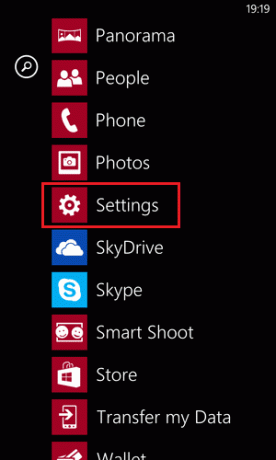
alkaen asetukset klikkaa sivua lukitusnäyttö avataksesi lukitusnäytön asetussivun.
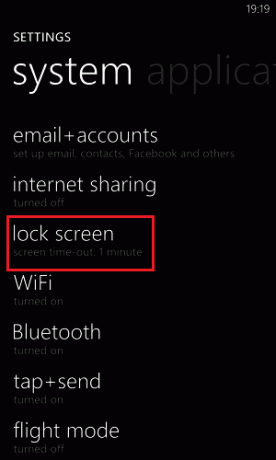
Näin asetukset määritetään oletusarvoisesti. Vaihtoehtoja on muutamia, ja opimme niistä jokaisesta.
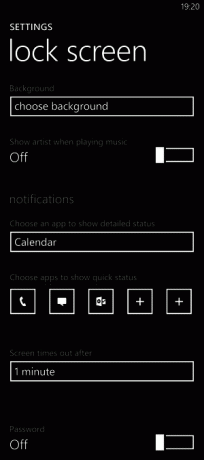
Valitse taustakuva
Ensimmäinen vaihtoehto luettelossa on asettaa haluamasi tausta lukitusnäytölle. Voit valita kuvan tai jopa hyödyntää sitä
päivittäin vaihtuva Bing-tausta (Juuri näin tein) kuten Windows 8:ssa.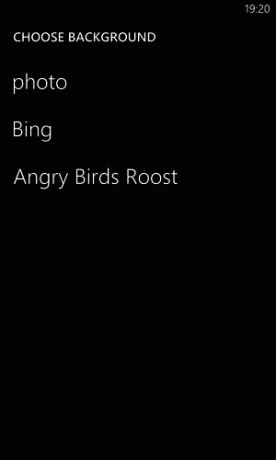
Seuraavassa kentässä voit ottaa asetuksen käyttöön näytä artisti musiikkia toistettaessa. Tällä tavalla, kun puhelimesi on lukittu ja soittaa musiikkia taustalla, se näyttää artistin kannen taustana.
Valitse Sovellusten ilmoitukset
Kuten mainitsin, voit mukauttaa, mitä tietoja sinulla on saatavilla lukitusnäytössä. Tämä on mielestäni todella hyödyllinen asia.
Sinulla voi olla yksi sovellus, joka näyttää yksityiskohtaisia tietoja. Todennäköisesti haluat asettaa sen kalenteriisi, sähköpostitiliisi tai useimmin käyttämääsi sosiaalisen verkostoitumisen palveluun.
Tämän lisäksi voit valita jopa viisi muuta sovellusta näyttämään nopeat tilat (niiden tiedot eivät ole niin yksityiskohtaisia.
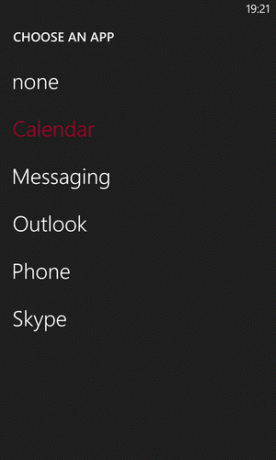
Napauta mitä tahansa kuvaketta muokataksesi tai valitaksesi haluamasi sovelluksen. Valitse sitten haluamasi sovellus. Luettelo riippuu puhelimeesi asennetuista sovelluksista.
Näytön aikakatkaisu ja salasana
Oletuksena näytön aikakatkaisu minuutin kuluttua ja lukittuu itsestään. Et ehkä ole tyytyväinen siihen ja haluat ehkä vähentää tai lisätä sitä. Napauta ruutua ja valitse sinulle parhaiten sopiva aika.
Useimmat ihmiset haluavat suojata lukitusnäytön salasanalla. Tämä estää tunkeilijoiden ei-toivotun pääsyn puhelimeesi. Käännä kytkin päälle Salasana ja aseta koodi itsellesi.
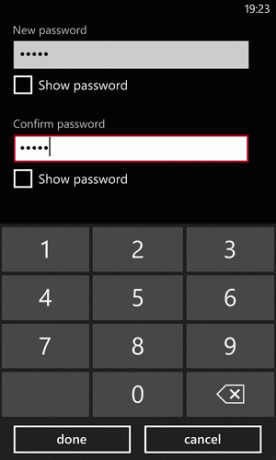
Jos et kuitenkaan halua syöttää salasanaa joka kerta, voit asettaa sen jälkeen vaadittavan vähimmäisvälin.

Siinä kaikki, mitä voidaan mukauttaa Windows Phone 8:n lukitusnäytössä. Näin lopullinen asetusluetteloni näkyy.
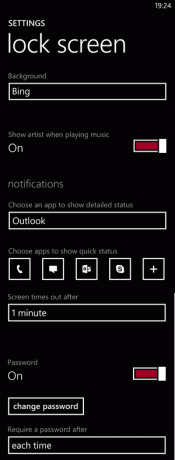
Nyt lukitusnäytöni tausta valitaan dynaamisesti (eli päivittäinen Bing-kuva). Sen päällä on hyödyllistä tietoa.
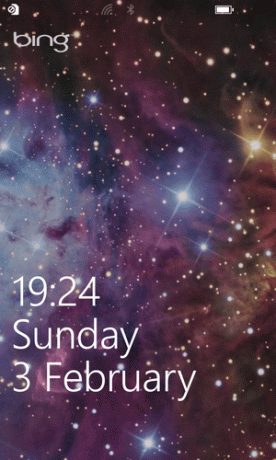
Ja kun joku pyyhkäisee näyttöä ylöspäin ja haluaa avata puhelimen lukituksen, häntä pyydetään antamaan salasana.

Johtopäätös
Lukitusnäytön konseptista on tullut välttämätön kaikissa puhelimissa. Microsoft on varmasti tehnyt osansa erottaakseen sen muista mobiilikäyttöjärjestelmistä (lue iOS ja Android) ja Vaikka kokeneet iOS- ja Android-käyttäjät eivät ehkä pidä tätä käsitettä houkuttelevana, aloittelija älypuhelimen käyttäjä on varmasti hämmästynyt siitä.
Päivitetty viimeksi 02.2.2022
Yllä oleva artikkeli saattaa sisältää kumppanilinkkejä, jotka auttavat tukemaan Guiding Techiä. Se ei kuitenkaan vaikuta toimitukselliseen eheyteemme. Sisältö pysyy puolueettomana ja autenttisena.



